在现代社会中手机已经成为我们生活中必不可少的工具之一,我们经常使用手机拍摄照片,记录下生活中的美好瞬间。手机的存储空间是有限的,随着照片数量的增加,很快就会占满手机的存储空间。为了释放手机的存储空间,我们需要将手机上的照片导入电脑。如何才能将手机上的照片顺利导入电脑呢?接下来我将为大家介绍几种简单易行的方法,帮助您轻松实现手机照片导出到电脑的目标。
手机照片导出到电脑的方法
具体步骤:
1.拿出手机的数据线,将手机数据线将手机和电脑进行连接。

2.连接成功后,下滑手机通知栏,点击已连接usb调试的选项。
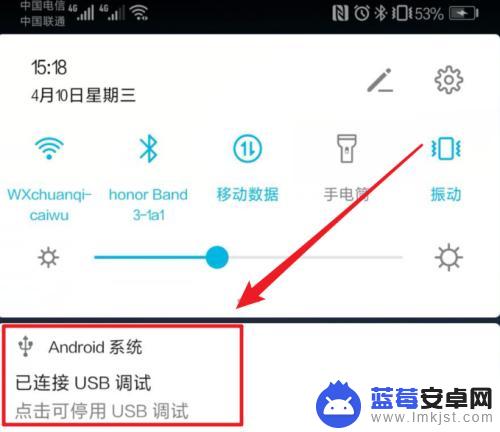
3.点击后,在开发人员选项内,点击选择USB配置的选项。
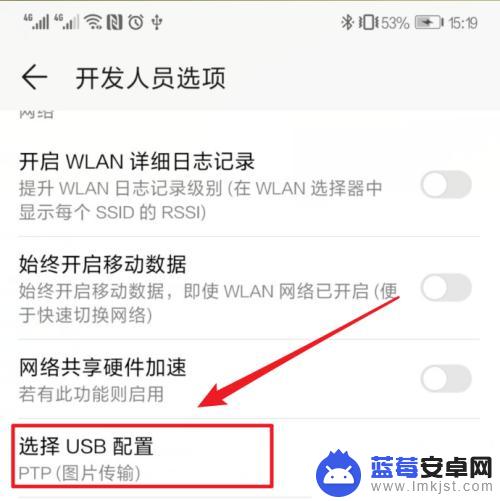
4.点击后,将usb配置设置为图片传输的选项。
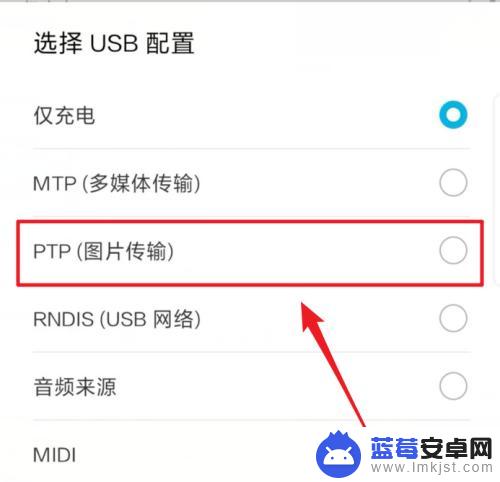
5.在电脑端打开我的电脑,选择手机的设备进入。
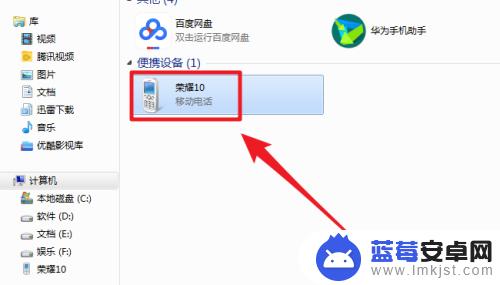
6.进入后,点击手机的DCIM这个文件夹进入。
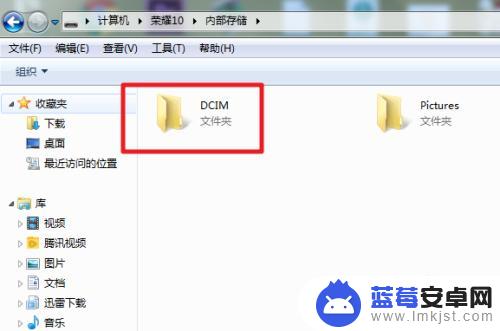
7.进入后,选择camera这个文件夹进入。将照片复制到电脑中即可。
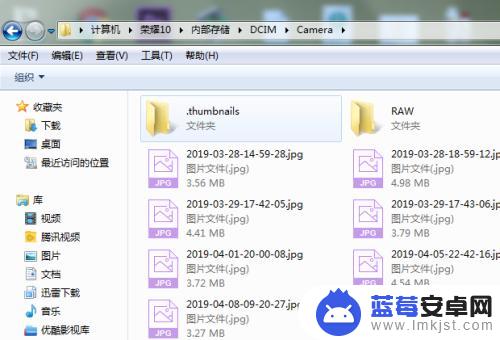
以上是如何将手机上的照片导入电脑的全部内容,如果你遇到相同的情况,请参考我的方法来处理,希望对大家有所帮助。












